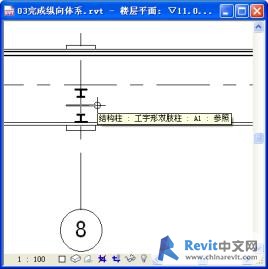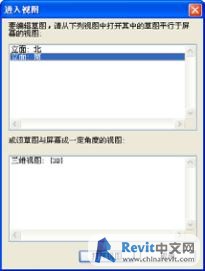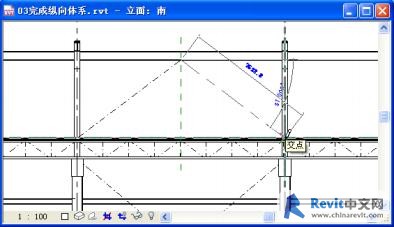本帖最后由 中文网小编 于 2019-11-4 14:34 编辑1) 柱间支撑族的特点在本案例中使用的柱间支撑族包括:“双肢柱间支撑.rfa”、“单柱间支撑.rfa”,其中“双肢柱间支撑.rfa”可以分别调整双肢到轴网的距离,节间距及数量随支撑的总长自动调整。
(图1)族在项目文件中提供绘制“梁”或“支撑”来进行应用。

图1
2) 绘制柱间支撑本案例中的柱间支撑均位于轴网“8~9”之间,高跨设有下柱柱间支撑及上柱柱间支撑。首先来绘制高跨的下柱柱间支撑:
[*]载入两种支撑族;
[*]进入“南”立面视图,点击“工具栏”-“工作平面”按钮 ,打开“工作平面”对话框,通过“名称”的方式选择“轴网:A”为工作平面;
,打开“工作平面”对话框,通过“名称”的方式选择“轴网:A”为工作平面;
[*]单击“设计栏”-“结构”-“梁”,在类型选择器中选择类型“双肢柱间支撑”,在轴网“8~9”之间的下柱绘制“X”型柱间支撑;(图2)
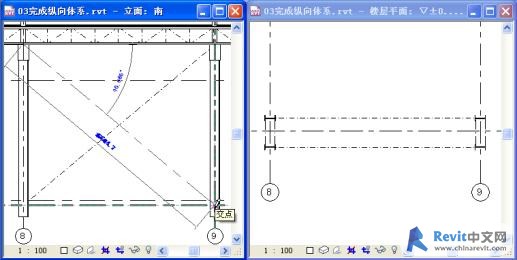
图2
如果你的浏览器不支持嵌入框,请点这里查看
[*]复制轴网“A”柱间支撑到轴网“B”并将复制的副本相对轴网“B”做镜像。
接下来绘制高跨上柱柱间支撑:
[*]进入楼层平面“▽11.000平面图”,点击“工具栏”-“工作平面”按钮 ,打开“工作平面”对话框,选择“拾取一个平面”的方式并确定,进入到拾取状态;
,打开“工作平面”对话框,选择“拾取一个平面”的方式并确定,进入到拾取状态;
[*]拾取轴网“A”上的工字形双肢柱的上柱水平中心的参照平面;(图3)
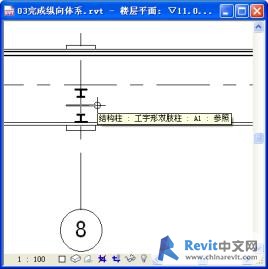
图3
如果你的浏览器不支持嵌入框,请点这里查看
[*]在弹出的“进入视图”对话框中选择“立面:南”并打开视图;(图4)
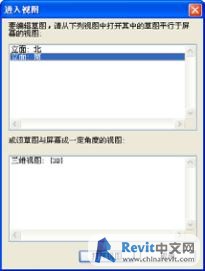
图4
[*]单击“设计栏”-“结构”-“梁”,在类型选择器中选择类型“双肢柱间支撑:双肢柱间支撑2”,在轴网“8~9”之间的上柱绘制“八”字型柱间支撑;(图5)
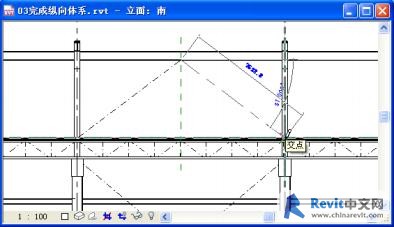
图5
如果你的浏览器不支持嵌入框,请点这里查看
[*]使用同样的方法绘制轴网“B”的上柱柱间支撑,或者复制轴网“A” 的上柱柱间支撑到轴网“B”。
绘制轴网“C”的低跨柱间支撑:
[*]确定工作平面为“轴网:C”,并进入到视图“立面:北”;
[*]选择类型“单柱间支撑”来绘制“X”型柱间支撑(图6),至此完成柱间支撑的绘制(图7)

图6

图7
BIM技术是未来的趋势,学习、了解掌握更多BIM前言技术是大势所趋,欢迎更多BIMer加入BIM中文网大家庭(http://www.wanbim.com),一起共同探讨学习BIM技术,了解BIM应用!

 ,打开“工作平面”对话框,通过“名称”的方式选择“轴网:A”为工作平面;
,打开“工作平面”对话框,通过“名称”的方式选择“轴网:A”为工作平面;
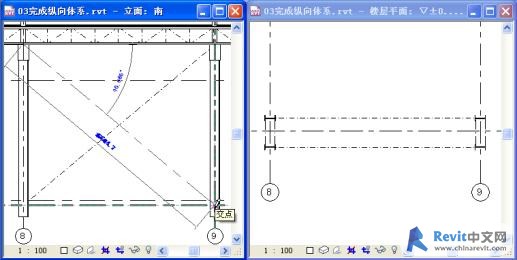
 ,打开“工作平面”对话框,选择“拾取一个平面”的方式并确定,进入到拾取状态;
,打开“工作平面”对话框,选择“拾取一个平面”的方式并确定,进入到拾取状态;